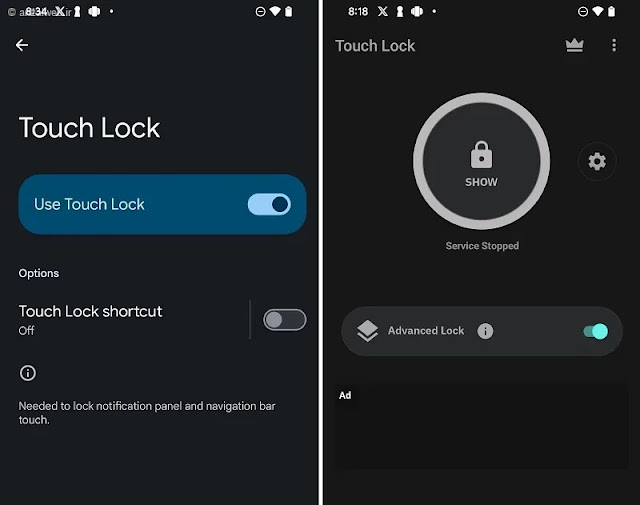يعد تطبيق Samsung Accidental Touch Prevention 📱 مفيدًا في مواقف مثل منع إرسال المكالمات أو الرسائل غير المرغوب فيها في جيبك أو حقيبتك أو مشاهدة مقاطع الفيديو أو تسجيل الأفلام.
انضم إلينا في هذه المقالة من موقع Nooh Freestyle لشرح طرق منع لمس الشاشة عن طريق الخطأ، مثل استخدام خيار Accidental touch protection، وتعطيل خيار Fingerprint always on، والمزيد.
دليل حماية سامسونج من اللمس غير المقصود او العشوائي
How to Prevent Accidental Screen Touches on Samsung Phone?
ربما تكون قد مررت عدة مرات بتجربة وجود هاتفك في جيبك أو حقيبتك واتصالك عن طريق الخطأ أو إرسال رسالة إلى جهة اتصال على شاشتك. يمكن أن يؤدي هذا أيضًا إلى حدوث آثار جانبية مثل ارتفاع درجة حرارة هاتف Samsung . ولحسن الحظ، تتمتع هواتف سامسونج بميزة تمنع حدوث ذلك، وتسمى "Pocket Call". وبالإضافة إلى ذلك، هناك طرق أخرى للقيام بذلك. وتكون هذه الطرق مفيدة أيضًا في أوقات أخرى، مثل عند مشاهدة الأفلام، أو تسجيل مقاطع الفيديو، أو عندما يستخدم طفلك الصغير هاتفك.
فيما يلي نشرح كيفية تفعيل هذه الميزة في الهاتف وطرق أخرى لمنع اللمسات غير المقصود على هاتف سامسونج . ابقى معنا.
1- منع اللمسات غير المقصود على أجهزة سامسونج من خلال تفعيل خاصية Accidental touch protection
يؤدي تفعيل خيار Accidental touch protection إلى منع تشغيل شاشة اللمس عندما يكون الهاتف في مكان مظلم، مثل الجيب أو الحقيبة، مما يمنع الاتصال العشوائي بجهات الاتصال أو أي إجراءات أخرى على الهاتف. لاستخدام هذه الميزة، اتبع الخطوات التالية:
المزيد من المحتوى: كيفية إصلاح شاشة iPhone لا تستجيب اللمس
انتقل إلى قسم إعدادات الهاتف (Settings). ثم أدخل قسم Display.
قم بتمكين خيار Accidental touch protection عن طريق لمس الرمز المجاور له.
لإلغاء حماية اللمس العشوائي على هاتف Samsung A10s أو أي هاتف آخر من Samsung، يجب عليك العودة إلى قسم الإعدادات نفسه وتعطيل هذا الخيار. على سبيل المثال، إذا وجدت نفسك في مكان مظلم وأردت استخدام هاتفك.
2- قم بإيقاف تشغيل خيار Fingerprint always on
في هواتف سامسونج الجديدة، توجد منطقة التعرف على بصمة الإصبع على شاشة الهاتف، وأي اتصال إضافي مع تلك المنطقة سيؤدي إلى إضاءة شاشة هاتفك. قد يساعد إيقاف تشغيل ميزة Fingerprint always on في الحماية من اللمسات غير المقصود على هاتف Samsung الخاص بك . لتعطيل هذه الميزة، يجب عليك الذهاب إلى إعدادات هاتفك والبحث عن خيار Fingerprint always on في الإعدادات. ثم اضغط عليها للانتقال إلى الإعدادات ذات الصلة وتعطيل هذا الخيار. سيساعدك هذا أيضًا في حل مشكلة عدم عمل شاشة اللمس الخاصة بهاتف Samsung .
في طرازات Samsung Galaxy Z Flip، يمكنك أيضًا تحديد خيارات أخرى مثل Cover screen، Main screen یا Cover and main screens.
3- تغيير إعدادات Motions and gestures للحماية من اللمسات غير المقصود للهاتف
إذا كنت لا تزال تعاني من مشكلة اللمسات غير المقصود على هاتف Samsung الخاص بك، فقم بتغيير بعض الإعدادات في قسم Advanced features ضمن إعدادات هاتفك. تتضمن هذه الإعدادات ما يلي:
- تعطيل خيار Lift to wake (تشغيل الهاتف عن طريق التقاطه)
- تعطيل خيار Double tap to wake (النقر المزدوج للاستيقاظ)
4- استخدام تطبيق تابع لجهة خارجية مثل Touch Lock
يساعد تثبيت تطبيقات الطرف الثالث المستخدمين على الاستفادة من ميزات إضافية، مثل معرف وابلاغ اسم المتصل على Samsung ، بالإضافة إلى وظائف الهاتف الافتراضية. لذلك هناك طريقة أخرى لقفل شاشة Samsung touch وهي استخدام تطبيق تابع لجهة خارجية مثل Touch Lock. الطريقة لمنع اللمسات غير المقصود على هاتف سامسونج باستخدام هذا البرنامج هي كما يلي:
المزيد من المحتوى: هل يمكن أن يتضرر الهاتف من الطقس البارد؟ التحقق من تأثيره على أداء الهاتف
بعد تنزيل تطبيق Touch Lock، قم بتثبيته على هاتفك.
قم بتشغيل البرنامج ثم انقر على خيار Enable.
حدد Touch Lock من القائمة وقم بتمكين خيار Allow display over other apps.
إذا كنت تريد قفل منطقة الإشعارات أو إشعارات الهاتف وأزرار رفع وخفض الصوت أيضًا، فقم بتشغيل خيار Advanced Lock. ثم انقر فوق اسم تطبيق Touch Lock وقم بتمكين خيار Use Touch Lock.
لا تنسى أن تمنح التطبيق الأذونات اللازمة لمنع سامسونج من اللمس عن طريق الخطأ.
ارجع إلى الشاشة الرئيسية للتطبيق واضغط على "SHOW".
يجب أن يظهر الآن رمز القفل على الجانب الأيمن من شاشة الهاتف. من خلال النقر على أيقونة القفل هذه، سيتم قفل شاشة هاتفك (بغض النظر عن التطبيق الذي تستخدمه).
لإلغاء حماية اللمس العشوائي على هاتف Samsung A10s أو أي هاتف Samsung آخر إذا تم تمكين قفل التطبيق هذا، فما عليك سوى النقر نقرًا مزدوجًا على شاشة الهاتف حتى يظهر رمز القفل. ثم انقر نقرًا مزدوجًا فوق رمز القفل لفتح قفل الشاشة. ويستخدم هذا البرنامج أيضًا في حالات أخرى، مثل قفل الشاشة أثناء العمل على معزز اللعبة على هاتف سامسونج .
5- تفعيل قفل الشاشة
إن تمكين قفل الشاشة باستخدام النمط أو كلمة المرور أو بصمة الإصبع قد يمنع اللمسات غير المقصود لهاتف Samsung الخاص بك ويمنع المكالمات والرسائل غير المرغوب فيها. للقيام بذلك، ما عليك سوى البحث عن قسم Lock Screen في إعدادات هاتفك وتعيين قفل شاشة آمن لنفسك.
6- تعطيل Touch sensitivity
إذا كانت شاشة هاتفك حساسة للغاية، فإن تعطيل Touch sensitivity يمكن أن يساعد في حماية هاتفك من اللمسات غير المقصود. للقيام بذلك، انتقل إلى إعدادات هاتفك وقم بتعطيل هذا الخيار في قسم Display.
المزيد من المحتوى: هل الباور بانك مضر بالهاتف؟ التحقق من تأثيره على الاندرويد والايفون
الأسئلة الشائعة
كيفية إيقاف تشغيل شاشة التوقف للهاتف؟
لمنع انطفاء شاشة هاتفك، انتقل إلى قسم Display في إعدادات هاتفك وقم بضبط وقت إيقاف تشغيل الشاشة على "Never".
ما هو السبب وراء عدم عمل اللمس الخلفي في هاتف سامسونج؟
قد يكون السبب في ذلك وجود مشاكل في نظام تشغيل الهاتف، أو نتوء، أو شاشة متسخة، أو أخطاء وتأخير في تطبيقات الهاتف.
كيفية تعطيل حماية جهاز سامسونج؟
لتعطيل القفل الوقائي على هاتف Samsung الخاص بك، ابحث عن قسم Lock Screen في الإعدادات. أدخله ثم حدد None.
خاتمة
من الممكن منع اللمسات غير المقصود على هاتف Samsung من خلال إعدادات الهاتف الخاصة وتثبيت تطبيقات الطرف الثالث. بإمكانك منع اللمسات غير المقصود على جهاز Samsung الخاص بك عن طريق تمكين Accidental touch protection وقفل الشاشة. بالإضافة إلى ذلك، فإن تعطيل بعض الخيارات مثل Fingerprint always on و Touch sensitivity يساعد في حماية قفل اللمس الخاص بهاتف Samsung ومنع فتحه في جيبك أو حقيبتك.
إن تغيير إعدادات Motions and gestures وتثبيت تطبيقات مثل Touch Lock هي طرق أخرى لمنع اللمسات غير المقصود على هاتفك. بالإضافة إلى ذلك، إذا كان طراز هاتفك جديدًا وما زلت تعاني من مشكلة اللمس العشوائي لشاشة الهاتف، فقد تتمكن تحديثات البرامج الخاصة بالهاتف من حل مشكلتك.
تعليقاتكم وإقتراحاتكم؟
في هذه المقالة من موقع Nooh Freestyle، شرحنا طرق بسيطة وعملية لمنع اللمسات غير المقصود على أجهزة سامسونج. إذا كان لديك أي تعليقات أو أسئلة حول هذه المقالة، اكتب لنا في قسم التعليقات. ويمكنك أيضًا إرسال رابط هذه المقالة إلى أصدقائك حتى يستفيدوا أيضًا من محتواها.